T20天正建筑是一款基于AutoCAD图形平台开发的国产新一代CAD建筑设计软件,通过界面集成、数据集成、标准集成及天正系列软件内部联通和天正系列软件与Revit等外部软件联通,打造真正有效的BIM应用模式。具有植入数据信息,承载信息,扩展信息等特点。内容丰富的建筑工具箱,让用户更加方便轻松的对设计好的dwg图像进行二次加工,从而设计出符合建筑行业的图纸。
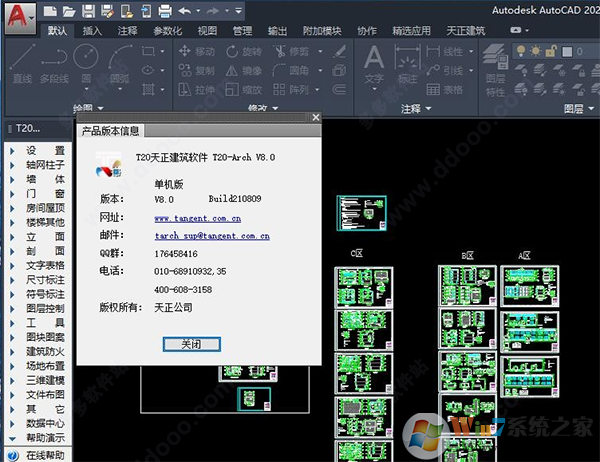
新版功能
1、支持64位的AutoCAD2017平台
2、新增建筑防火模块;
(1)新增【标注设置】命令,用于设置防火分区的标注显示;
(2)新增【分区创建】命令,用于按设置在图上快速的创建标示出防火分区;
(3)新增【面积修正】命令,用于修正防火分区的总面积;
(4)新增【局部喷淋】命令,用于设置有局部喷淋的防火分区;
(5)新增【楼板洞口】命令,用于给房间或防火分区添加洞口或删除已有洞口。
3、进一步完善场地布置模块:
(1)新增【红线退让】命令,选择图中已有的红线,分段输入不同的退让距离,生成红线退让线;
(2)改进【道路标高】功能,简化现有道路标高命令的操作流程,增加对话框,针对根据一参考标高和坡度值计算其它点标高的情况,增加不选择基准线,按两点间直线计算标高值的形式;
(3)改进【车位布置】命令,增加矩形区域布置和选择闭合PL线布置两种形式,增加成组布置的设置;
(4)新增【删除车位】命令,用于快速删除停车位及车位编号;
(5)新增【车位编号】命令,选择图中已有的停车位,对其按顺序编号;
(6)新增【树名标注】命令,用于标注树木名称;
(7)新增【树木统计】命令,用于分类统计各种树木的数量,并生成统计表;
(8)改进【坐标标注】功能,修改设置对话框,添加文字样式、字高以及编号的相关设置,批量坐标标注增加对场地红线对象的支持;
(9)新增【生坐标表】命令,用于选择图中的天正坐标标注对象,生成坐标表格,或将坐标值输出为其它文档格式;
(10)新增【填充面积】命令,可以按图层或图案名分类统计填充面积;
(11)完善图案填充库,增加总图填充图例。
4、其它改进
(1)调整【绘制轴网】和【轴网标注】对话框;
(2)修改门窗插入及对象编辑界面,增加圆形洞口的绘制,增加删除门窗的功能,在门、窗和弧窗页面添加“类型”按钮;
(3)改进【绘制墙体】功能,列表中的墙宽数据支持DEL删除;
(4)【布尔运算】增加对防火分区对象的支持;
(5)【递增文字】增加增量设置,增加阵列递增形式;
(6)坐标、标高、图名标注等符号的默认字高可预定义;
(7)完善【天正填充】命令,增加对边界的图层过滤,增加拾取图中已有填充图案参数的按钮,增加对CAD系统变量HPSEPARATE的支持;
(8)【面积计算】命令,增加对防火分区、PL线和填充的支持;
(9)【工程管理】中增加楼层框的显示;
(10)进一步完善BIM导出接口,增加对坡道的支持;
(11)AutoCAD2016及以上平台的配色方案不再强制设为明。
5、BUG修改:
(1)解决墙体在图上某些位置填充显示不对的问题;
(2)解决墙体在对象编辑的时候,如果修改了墙体材质,则墙宽以及墙图层错误发生变化的问题;
(3)修改绘制墙体,用购物车选择了多道墙厚不同的墙体时,对话框中的墙厚显示问题;
(4)解决在R20平台,墙柱填充线错误的显示到了加粗线上面的问题;
(5)解决洞口的某些二维显示形式不正确的问题;
(6)解决门窗检查,当在设置里面同时勾选“检查本DWG门窗”和“检查本工程中门窗”两项时,在对话框中不能正常显示门窗信息的问题;
(7)解决道路绘制、道路圆角、绘景观路,在UCS下相交位置无法正常倒圆角的BUG;
(8)解决成片布树会额外生成面积为0的面域的BUG;
(9)解决坐标网格有时候生成不完整的BUG;
(10)解决逐点标注在UCS大坐标下绘制的问题;
(11)修改在AutoCAD2012及以上平台,文字在位编辑时存在的各种问题;
(12)解决递增文字在CAD2016及以上平台的预览显示问题;
(13)解决在R20及R21平台,右键菜单中的递增文字命令无法正常运行的问题;
(14)解决单元递增时,如果在提示点取最后一个单元格时点到了表格外面,程序崩溃的BUG;
(15)解决搜屋顶线命令错误改变墙的内外属性的BUG;
(16)解决线变复线时,控制精度不能有效记录的问题;
(17)解决墙保温的线图案填充在有墙体造型的位置,导成T5-T9格式时没有正常打断的问题;
(18)解决用CAD的分解命令分解线图案,线图案消失的BUG;
(19)解决图案加洞和图案减洞命令在UCS下操作失效的问题;
(20)解决柱立面线,选择边界方式绘制,选取一条不闭合的多段线程序崩溃的BUG;
(21)解决在切割线内有天正对象,或切割线与天正对象相交,运行CAD的填充命令崩溃的BUG;
(22)解决在R20及以上平台,天正状态栏按钮显示不明确的问题;
(23)解决天正菜单栏位置不记录的问题;
(24)解决修改自定义中某些设置不起作用的问题。
操作提示
1、轴线:轴线要修改其是实线还是点划线可以直接通过“轴改线型”命令来实现
2、异形柱的制作除了使用“标准柱”命令中创建异形柱的按钮外,还可以用“布尔运算”来实现
3、如要柱边对齐墙边可用“柱齐墙边”命令,如要墙边对齐柱边可用“边线对齐”命令
4、墙相交处出现不正常短线,如果用“修墙角”命令无法处理的可以试试“基线对齐”
5、玻璃幕墙通过对象特性表可以修改其平面显示是示意还是详图
6、平面图中部分墙和柱子不想其加粗填充的可以设为矮墙和矮柱
7、墙和柱子的加粗填充设置在选项天正加粗填充对话面板中可调整。轻质隔墙和填充墙支持普通填充和线图案填充两种形式
8、“墙保温层”命令可以一次性对外墙外侧或外墙内侧加保温层,但需先作“识别内外”
9、“墙体造型”命令可以绘制异形墙体平面,“异形立面”命令可以绘制异形墙体立面
10、门窗在绘制过程中可以通过按shift键来修改其开启方向
11、天正的某些构件相互间能够实现自动遮挡处理,如楼梯、阳台、散水与柱子的相互遮挡,台阶与散水的相互遮挡,阳台与墙体的相互遮挡,柱子与屋顶的相互遮挡等。
12、直线梯段、圆弧梯段、任意梯段、双跑楼梯和多跑楼梯也可做为坡道使用
13、天正图块和单行文字能够实现背景屏蔽
14、竖排文字可以通过“多行文字”命令将其页宽设为1来实现
15、要修改图块内部对象的图层,可以使用“图块改层”命令
16、尺寸标注、路径曲面、踢脚线、线图案、散水等曲线对象直接支持CAD的打断、延伸、裁剪等通用曲线编辑方式
17、图纸里面如果有重合的线对象可以用“消除重线”命令,如果有重合的天正墙、柱、门窗等对象,可以用“消重图元”命令
上一篇:UG NX模具三维设计软件
下一篇:Tinkercad 3D建模软件




 360解压缩软件2023
360解压缩软件2023 看图王2345下载|2345看图王电脑版 v10.9官方免费版
看图王2345下载|2345看图王电脑版 v10.9官方免费版 WPS Office 2019免费办公软件
WPS Office 2019免费办公软件 QQ浏览器2023 v11.5绿色版精简版(去广告纯净版)
QQ浏览器2023 v11.5绿色版精简版(去广告纯净版) 下载酷我音乐盒2023
下载酷我音乐盒2023 酷狗音乐播放器|酷狗音乐下载安装 V2023官方版
酷狗音乐播放器|酷狗音乐下载安装 V2023官方版 360驱动大师离线版|360驱动大师网卡版官方下载 v2023
360驱动大师离线版|360驱动大师网卡版官方下载 v2023 【360极速浏览器】 360浏览器极速版(360急速浏览器) V2023正式版
【360极速浏览器】 360浏览器极速版(360急速浏览器) V2023正式版 【360浏览器】360安全浏览器下载 官方免费版2023 v14.1.1012.0
【360浏览器】360安全浏览器下载 官方免费版2023 v14.1.1012.0 【优酷下载】优酷播放器_优酷客户端 2019官方最新版
【优酷下载】优酷播放器_优酷客户端 2019官方最新版 腾讯视频播放器2023官方版
腾讯视频播放器2023官方版 【下载爱奇艺播放器】爱奇艺视频播放器电脑版 2022官方版
【下载爱奇艺播放器】爱奇艺视频播放器电脑版 2022官方版 2345加速浏览器(安全版) V10.27.0官方最新版
2345加速浏览器(安全版) V10.27.0官方最新版 【QQ电脑管家】腾讯电脑管家官方最新版 2024
【QQ电脑管家】腾讯电脑管家官方最新版 2024 360安全卫士下载【360卫士官方最新版】2023_v14.0
360安全卫士下载【360卫士官方最新版】2023_v14.0